Reparer Dropbox-koblingen som ikke fungerer – TechCult
Miscellanea / / April 17, 2023
Har du problemer med å få tilgang til filene dine på Dropbox på grunn av at en lenke ikke fungerer? Dette kan være frustrerende, og du tenker kanskje på hvorfor Dropbox-delingskoblingen din ikke fungerer. Dagens guide vil hjelpe deg med å finne ut hvorfor Dropbox-koblingen din ikke fungerer og løse problemet.
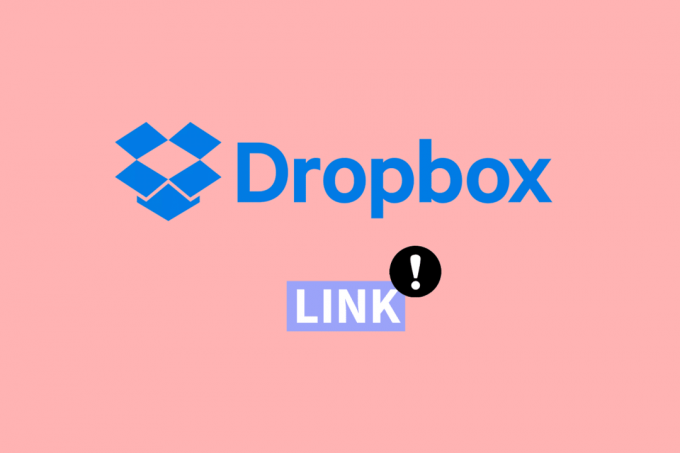
Innholdsfortegnelse
Hvordan fikse Dropbox Link som ikke fungerer
Har du problemer med delt Dropbox-lenke? Les til slutten for å fikse Dropbox-nedlastingslenken fungerer ikke.
Raskt svar
Følg disse trinnene for å fikse Dropbox-delingskoblingen som ikke fungerer:
1. Bekreft at lenken er riktig eller ikke.
2. Bruk en forskjellig nettleser.
3. Kontakt personen som delte lenken.
Årsaker til at Dropbox Link ikke fungerer
Det er flere årsaker til at Dropbox-nedlastingslenken ikke fungerer. Her er noen mulige årsaker:
- Linken har gått ut på dato: Dropbox-lenker har en utløpsdato, og deretter vil de ikke lenger fungere. Hvis lenken du prøver å få tilgang til har utløpt, må du be om en ny fra avsenderen av koblingen.
- Linken er ødelagt eller feil: Hvis det er en skrivefeil i lenken eller den har blitt kopiert feil, vil lenken ikke fungere. Dobbeltsjekk lenken for å sikre at den er riktig, og be lenkeavsenderen om å bekrefte lenken.
- Linken er slettet eller flyttet: Hvis filen knyttet til koblingen har blitt slettet eller flyttet, vil koblingen ikke lenger fungere. Sjekk med avsenderen av koblingen for å bekrefte at filen fortsatt finnes i Dropbox-mappen deres og at koblingen peker til riktig plassering.
- Linken er blokkert av brannmur eller antivirusprogramvare: Noen brannmurer og antivirusprogramvare kan blokkere Dropbox-koblinger fra å åpne, spesielt hvis de inneholder kjørbare filer.
- Link krever en spesifikk app eller programvare: Hvis koblingen er for en fil som krever at en bestemt app eller programvare åpnes, for eksempel en video- eller lydfil, må du kontrollere at du har installert og oppdatert riktig programvare.
- Linken er begrenset av tillatelser: Hvis avsenderen av koblingen har begrenset tilgang til filen, eller hvis du ikke har de nødvendige tillatelsene til å se eller redigere filen, vil ikke koblingen fungere.
- Dropbox-tjenesten opplever nedetid eller problemer: I sjeldne tilfeller kan selve Dropbox-tjenesten oppleve nedetid eller andre problemer som hindrer koblinger i å fungere. Sjekk Dropbox-statussiden for å se om det er noen pågående problemer med tjenesten.
Du lurer kanskje på hvorfor linken til delt mappe i dropbox ikke fungerer. Her har vi gitt fremgangsmåten for å løse problemet med dropbox-nedlastingslenken og delingslenken som ikke fungerer.
Metode 1: Bruk riktig kobling
- Sørg for at lenken du mottok er korrekt og fullstendig. Se etter skrivefeil eller manglende tegn.
- Sjekk at koblingsavsenderen er noen du stoler på, og at lenken ble sendt fra en legitim kilde.
- Hvis koblingen ikke fungerer i din nåværende nettleser, kan du prøve å åpne den i en annen nettleser for å se om problemet vedvarer.
Metode 2: Oppdater siden
Prøver å laste inn siden på nytt for å fikse problemet som vist nedenfor.
1. Klikk på forfriske vanligvis representert med en sirkulær pil for å laste inn siden på nytt.
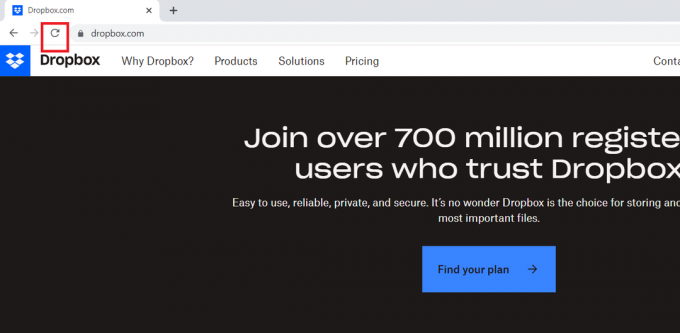
2. Alternativt kan du bruke hurtigtasten for å oppdatere siden. På Windows, trykk F5 nøkkel. På Mac, trykk Kommando + R-tastene samtidig.
Les også:Fiks Dropbox-feil under nedlasting av filen i Windows 10
Metode 3: Feilsøk Internett-tilkobling
Å sikre en stabil internettforbindelse kan noen ganger løse problemet. spesielt hvis koblingen tar lang tid å laste eller hvis det er periodiske tilkoblingsproblemer. Men hvis du har bekreftet at internettforbindelsen din er stabil og du fortsatt har problemer som hvorfor ikke Dropbox-koblingen min fungerer, bør du prøve andre feilsøkingsmetoder. Hvis du opplever problemer med internett-tilkobling, kan du sjekke guiden vår på hvordan du feilsøker nettverkstilkoblingsproblemer på Windows 10 for å løse problemet.

Metode 4: Prøv inkognitomodus
Hvis du ser feilen i normalmodusen til Google Chrome-nettleseren, kan du prøve å bruke inkognitomodus for å fikse feilen. Les vår guide på Slik aktiverer du inkognitomodus i Chrome.

Hvis koblingen fungerer i inkognitomodus, kan det bety at det er et problem med nettleserens cache eller informasjonskapsler. Prøv å tømme nettleserens hurtigbuffer og informasjonskapsler, og prøv deretter koblingen på nytt.
Metode 5: Tøm nettleserbufferen og informasjonskapsler
Å tømme nettleserens cache og informasjonskapsler kan potensielt løse problemer. Når du besøker et nettsted, lagrer nettleseren din data i form av cache og informasjonskapsler for å hjelpe til med å fremskynde fremtidige besøk på samme nettsted. Imidlertid kan disse dataene noen ganger bli ødelagt eller utdaterte, noe som fører til problemer med tilgang til nettsteder eller nettressurser. Det er et enkelt og effektivt feilsøkingstrinn som kan løse en rekke problemer knyttet til nettsidetilgang. Du kan sjekke ut Slik sletter du buffer og informasjonskapsler i Google Chrome veiledning for å slette informasjonskapsler og hurtigbufferdata fra Google Chrome.
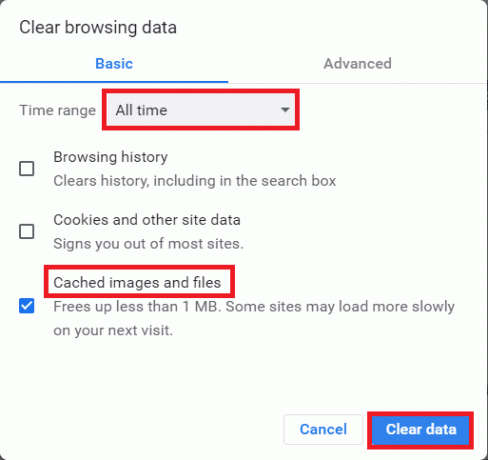
Les også:Slik sletter du Dropbox-buffer
Metode 6: Deaktiver antivirus midlertidig (hvis aktuelt)
Noen ganger kan problemet være forårsaket av antivirusprogrammet du har installert på datamaskinen. Siden antiviruset muligens kan få tilgang til dropbox-koblingen din som et virus. Så i dette tilfellet er det best å deaktivere Antivirus midlertidig. Les vår guide på Slik deaktiverer du antivirus midlertidig på Windows 10 og følg instruksjonene for å deaktivere antivirusprogrammet midlertidig på PC-en.
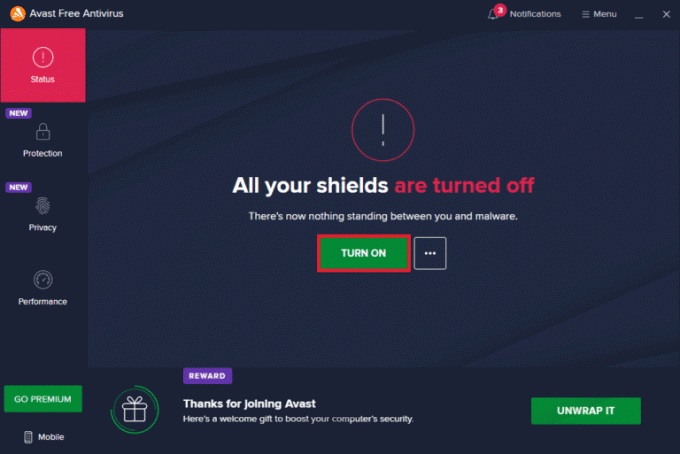
Metode 7: Deaktiver Windows-brannmur (anbefales ikke)
Akkurat som antiviruset kan noen ganger Windows Defender-brannmuren være årsaken til problemet. Så i dette tilfellet er det best å deaktivere Windows-brannmuren midlertidig. Hvis du ikke vet hvordan du deaktiverer Windows Defender-brannmur, vår guide på Slik deaktiverer du Windows 10-brannmuren vil hjelpe deg å gjøre det.
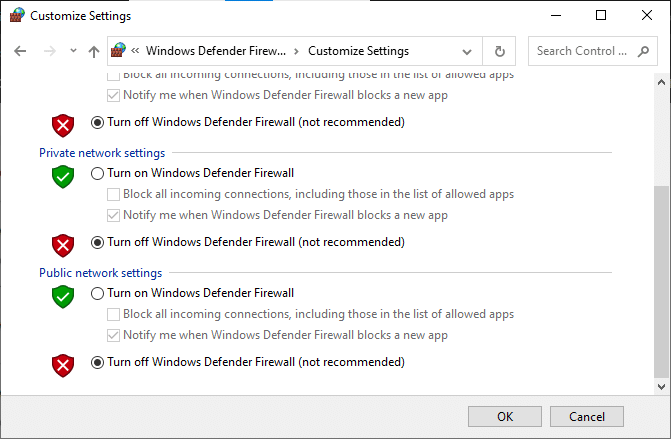
Les også:Fiks Dropbox ikke nok plass til å få tilgang til mappen
Metode 8: Kontakt Dropbox Support
Hvis ingen av metodene nevnt ovenfor har vært til noen hjelp for deg, er siste utvei å kontakte Dropbox-støtteteamet. Følg trinnene nedenfor for å gjøre det:
1. Gå til Dropbox-hjelpesenter nettsted.
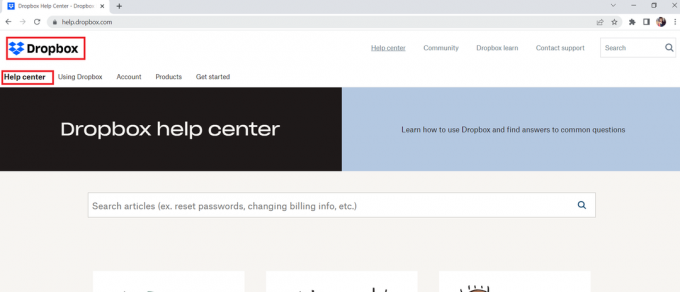
2. Klikk på Kontakt oss knappen nederst på siden.

3. Velg problemet som best beskriver problemet ditt fra listen over tilgjengelige alternativer.
4. Følg instruksjonene for å løse problemet.
Anbefalt:
- Fiks Valorant TPM 2.0-feil i Windows 11
- Hoverwatch-anmeldelse – Er det trygt å bruke?
- 22 beste Dropbox-alternativer
- 10 måter å fikse Dropbox-feil 404
Vi stoler på at informasjonen vi har gitt har vært nyttig for å forstå Hvordan fikse dropbox-linken som ikke fungerer. Hvis du har ytterligere spørsmål eller bekymringer, ikke nøl med å gi oss beskjed ved å legge igjen en kommentar. Vi tar gjerne imot tilbakemeldinger eller forslag du måtte ha, siden vi streber etter å kontinuerlig forbedre innholdet vårt og gi nyttig informasjon til brukerne våre. Hvis det er noen spesifikke emner du vil at vi skal dekke i fremtiden, kan du gjerne foreslå dem, siden vi alltid leter etter måter å forbedre tjenesten vår på.
Elon er en teknisk skribent ved TechCult. Han har skrevet veiledninger i ca. 6 år nå og har dekket mange emner. Han elsker å dekke emner relatert til Windows, Android og de nyeste triksene og tipsene.



